右下角激活windows10怎么取消 win10怎么去掉右下角激活windows
更新时间:2023-11-24 17:07:22作者:haoxt
近日有用户发现安装好win10正版系统之后桌面右下角就出现了激活windows字样,这是怎么回事呢?右下角激活windows10怎么取消呢?其实这是因为win10系统都需要激活才能使用,如果没有激活就会显示这个水印,解决方法就是激活win10系统,下面就来学习下win10怎么去掉右下角激活windows的方法。
方法一:使用密钥激活
1、桌面右键单击开始按钮,选中windows powershell(管理员)进入。
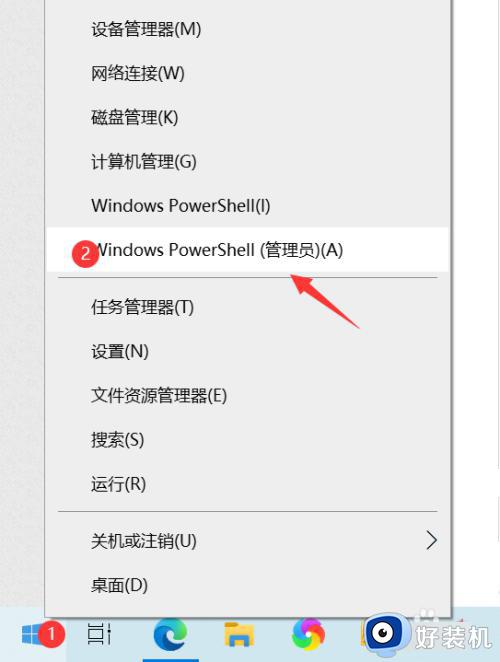
2、输入slmgr /ipk W269N-WFGWX-YVC9B-4J6C9-T83GX回车。
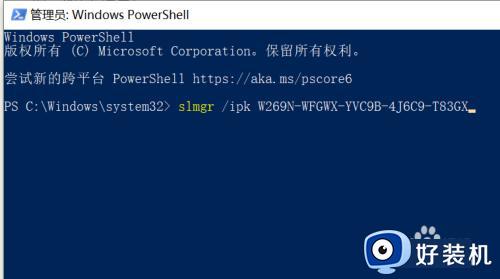
3、继续执行指令slmgr /skms zh.us.to。
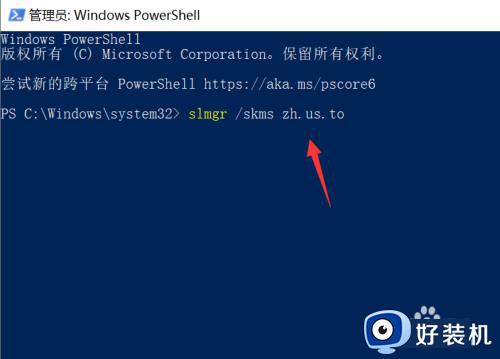
4、输入命令slmgr /ato激活。
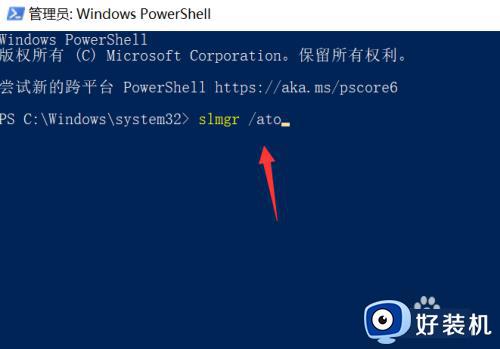
5、系统提示正在激活,并已经激活成功。
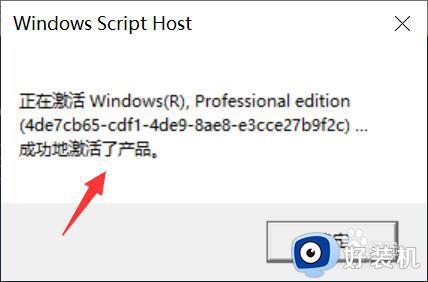
6、输入slmgr /xpr回车查询激活状态,显示激活。
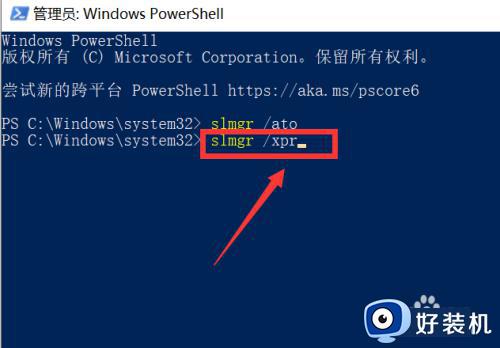
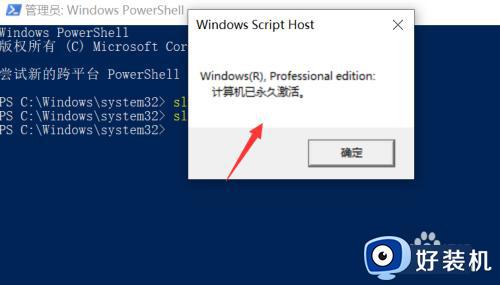
方法二:使用激活工具
1、关闭操作系统上的所有防护杀毒软件,然后下载解压HEU KMS Activator工具。
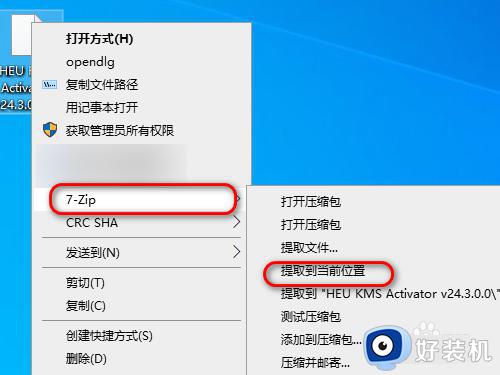
2、双击应用程序,打开工具。
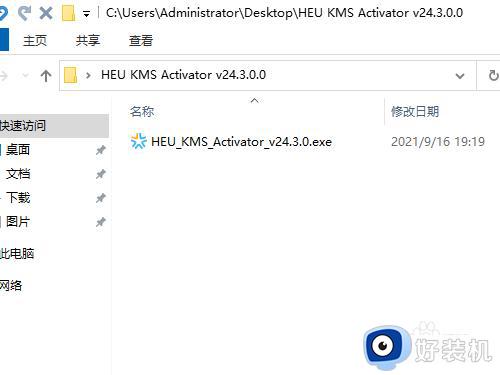
3、直接点击开始按钮,等待自动激活....
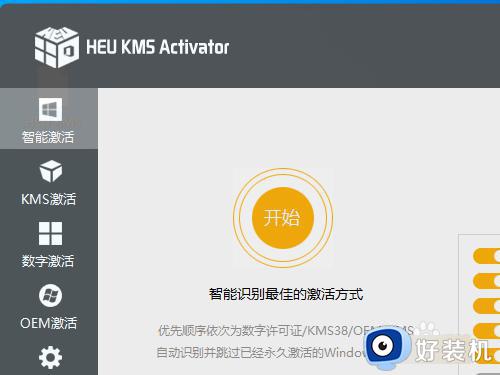
4、成功激活以后,我们可以看到如下图所示提示:
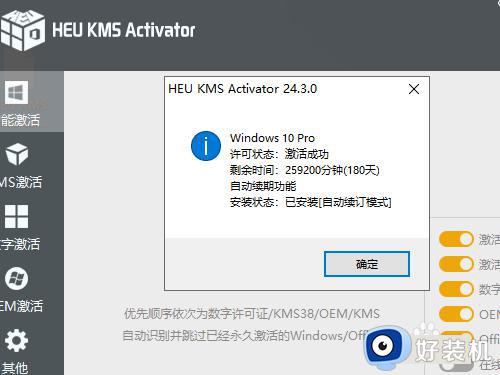
5、我们再次点击如下图所示图标,查看当前系统是否激活。显示已激活(则说明激活成功了。)
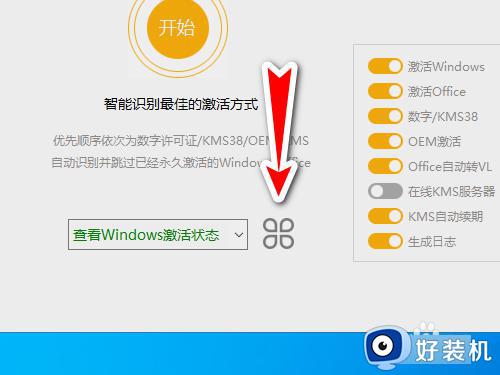
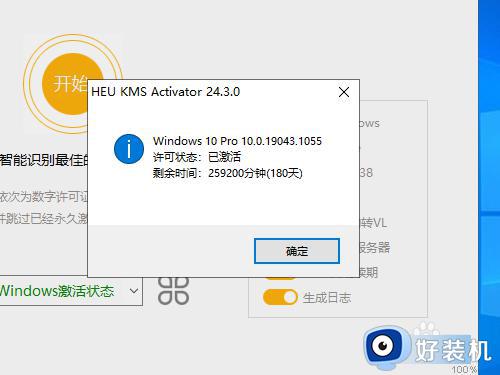
以上就是小编跟大家介绍的右下角激活windows10怎么取消的操作教程,如果你有遇到这个问题,就可以按照上面提供的方法来去掉激活windows提示水印。
右下角激活windows10怎么取消 win10怎么去掉右下角激活windows相关教程
- windows10右下角激活水印怎么去掉 windows10右下角激活如何去除水印
- win10右下角windows水印如何消除 win10右下角激活windows的水印怎么去除
- win10显示激活windows的水印怎么取消 win10取消显示激活windows的水印
- 盗版win10怎么去掉激活水印 怎么消除盗版windows10激活水印
- win10右下角版本怎么去掉 win10右下角文字怎么消除
- win10显示激活windows转到设置怎么解决 win10解决显示激活windows转到设置已激活的方法
- Win10如何去掉激活水印 win10去掉激活水印教程
- 怎么关闭win10水印激活 如何关闭win10激活水印
- windows10去水印设置方法 如何去除windows10水印
- win10 右上角 箭头怎么取消 win10文件夹右上角上两个蓝色箭头如何去除
- win10拼音打字没有预选框怎么办 win10微软拼音打字没有选字框修复方法
- win10你的电脑不能投影到其他屏幕怎么回事 win10电脑提示你的电脑不能投影到其他屏幕如何处理
- win10任务栏没反应怎么办 win10任务栏无响应如何修复
- win10频繁断网重启才能连上怎么回事?win10老是断网需重启如何解决
- win10批量卸载字体的步骤 win10如何批量卸载字体
- win10配置在哪里看 win10配置怎么看
win10教程推荐
- 1 win10亮度调节失效怎么办 win10亮度调节没有反应处理方法
- 2 win10屏幕分辨率被锁定了怎么解除 win10电脑屏幕分辨率被锁定解决方法
- 3 win10怎么看电脑配置和型号 电脑windows10在哪里看配置
- 4 win10内存16g可用8g怎么办 win10内存16g显示只有8g可用完美解决方法
- 5 win10的ipv4怎么设置地址 win10如何设置ipv4地址
- 6 苹果电脑双系统win10启动不了怎么办 苹果双系统进不去win10系统处理方法
- 7 win10更换系统盘如何设置 win10电脑怎么更换系统盘
- 8 win10输入法没了语言栏也消失了怎么回事 win10输入法语言栏不见了如何解决
- 9 win10资源管理器卡死无响应怎么办 win10资源管理器未响应死机处理方法
- 10 win10没有自带游戏怎么办 win10系统自带游戏隐藏了的解决办法
